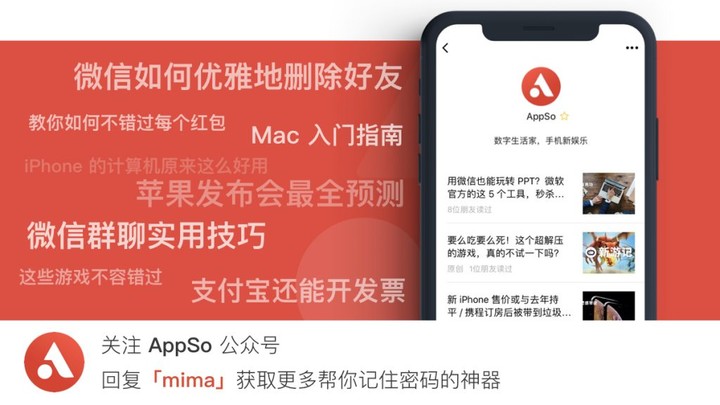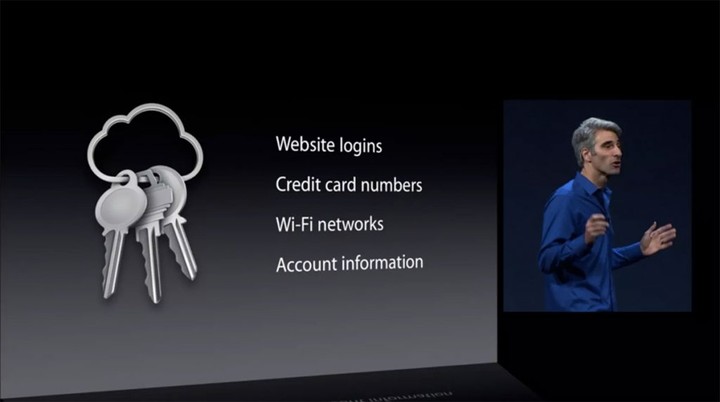
如何查看电脑连接过的 Wi-Fi 密码
大家都知道 Wi-Fi 密码密码很重要,为了安全考虑,不少人也设置了复杂的密码,但久而久之把 Wi-Fi 密码密码忘了也是常有的事,于是在重装系统或和朋友共享网络时,难题就出现了。
以 Mac 电脑举例,借助系统自带的钥匙串功能,我们即可查看连接过的 Wi-Fi 密码 。
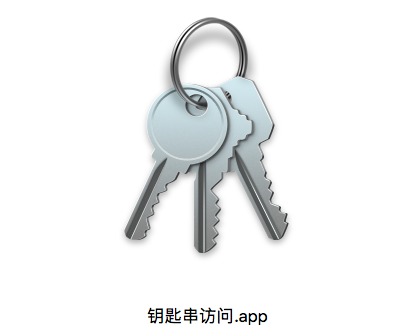
打开「启动台」(Launchpad),在「实用工具」文件夹中找到「钥匙串访问」(或者直接在 Spotlight 中搜索可能更快),可以看到这里面保存了各种账号密码,直接在右上角的搜索框内输入 Wi-Fi 名字,在搜索结果中选中对应的 Wi-Fi ,右键选择「将密码拷贝到剪贴板」,就能获取 Wi-Fi 密码了。

你可以双击 Wi-Fi 名字或在右键菜单中选择「显示简介」,在弹出的窗口中勾选「显示密码」,输入系统登陆密码, Wi-Fi 密码就会以明文显示。

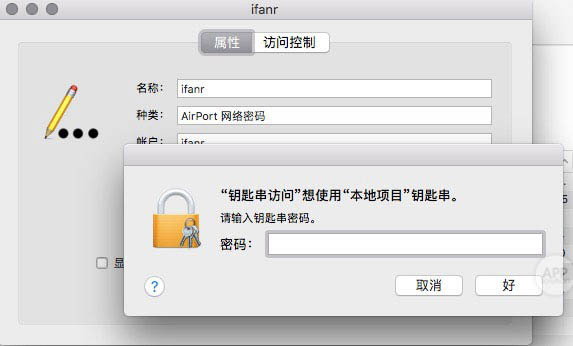
如果你启用了 iCloud 的钥匙串功能,那么我们也可以通过 Mac 的钥匙串工具查看 iOS 设备连接过的 Wi-Fi 密码。